削除 Driver Support (リムーバルインストラクション) - 2020年更新
Driver Support削除方法
Driver Supportとは?
Driver Support は優れたテクニカルサポートサービスとして宣伝されているシステム最適化ツール
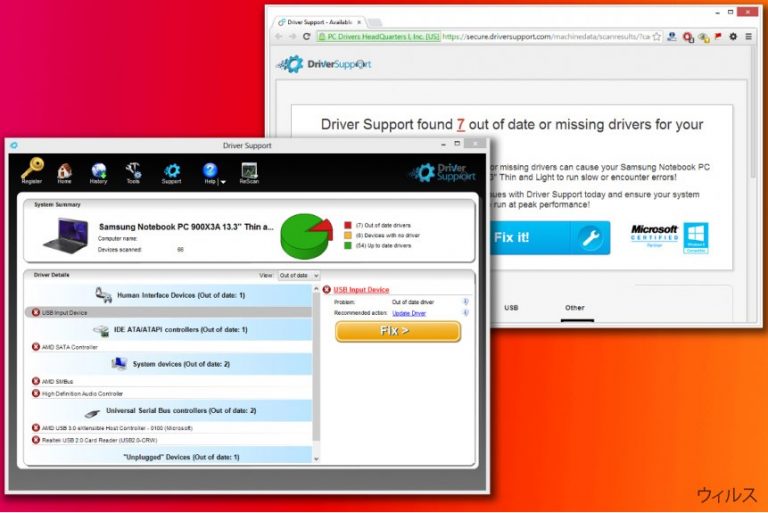
Driver Support は合法的なアプリケーションで、PC の優れた最適化を行うために利用者のマシンの型式やモデルに合ったドライバを見つけてくれる唯一の市販プログラムであると説明されています。このアプリケーションは様々な PC 関連の問題を検出できるものの、それらを修復するためのソリューションは月額 $9.99 を支払わないと入手できません。そこで、セキュリティのエキスパートは Driver Support を潜在的に迷惑なプログラム (PUP) に区分し、他の信頼性の高いシステム最適化ツールを探すよう勧めています。
| 名前 | Driver Support |
|---|---|
| カテゴ | システムツール |
| 関連ファイル | driversupport.exe |
| 類似のツール | Advanced Mac Cleaner、Winthruster、KMSPico |
| 主な問題 | PC の問題を誇張して報告し、偽のエラーや他の PC 関連の問題を表示します |
| 主な危険性 | 金銭的損失。プログラムの完全版が唯一のシステム修復であると提示されます |
| その他の問題 | プログラムの広告や通知によりひっきりなしに邪魔が入り、スポンサーのウェブサイトにリダイレクトされます |
| 駆除 | Driver Support をシステムから駆除するには、Malwarebytes を使用してください |
Driver Support は公式サイトからダウンロードしてインストールできるものの、どこからともなくシステム上に現れるという報告も上がっています。IT エキスパートによると、この PUP の開発者はバンドリングと呼ばれる一般的な配布手法を用いており、アプリケーションはこれを利用していつの間にか PC に入ることができます。
そこで、欠落したり古くなったり、また破損したりしているドライバ を見つけられる画期的なツールとして紹介されていたとしても、利用者はソフトウェアのインストールに許可を与えていないという事実に不満を感じ、オンラインフォーラムでは Driver Support ウィルスと呼ばれるようになったのです。
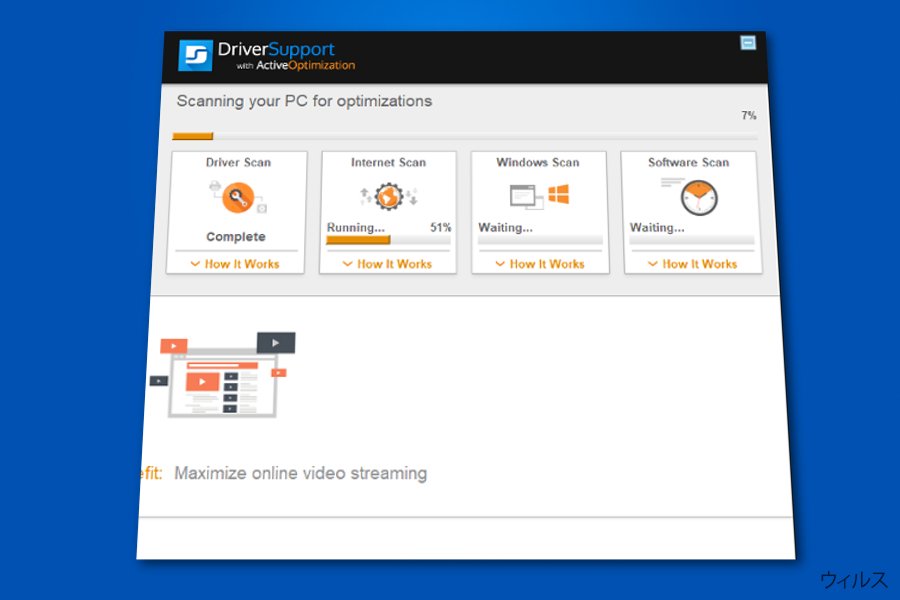
有害なアプリケーションであるとは言わないものの、何かしら不都合な状態に繋がりかねないとお伝えしておきましょう。Driver Support を駆除しようと思われる方は、ステップごとのガイドをお読みになるか、プログラムの公式ウェブサイトのヒントを活用してください。
さらに、DriverSupport の利用者がよく口にする最も迷惑な問題というのはスキャン結果の通知のようです。彼らによると、このようなポップアップメッセージがあまりにも頻繁に表示され、過剰な量の検出済ドライバや最適化の問題について情報が表示されるのだそうです。
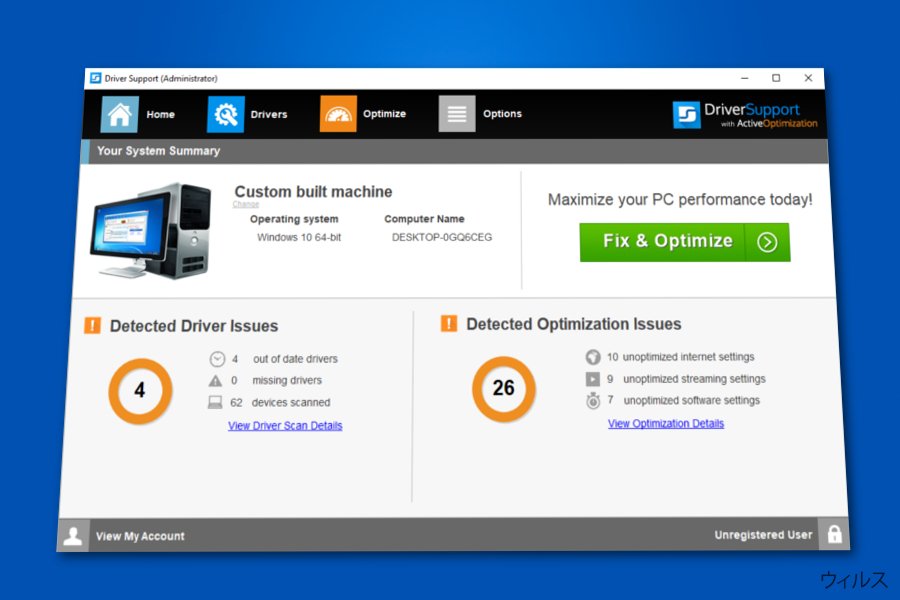
ご使用の PC に何らかのエラーが存在しているという潜在的なリスクはあるものの、セキュリティのリサーチャーはこれらのスキャン通知がかなり欺瞞的である可能性を指摘しています。つまり、開発者がスキャン結果を誇張し、ユーザーを騙して Driver Support の登録キーを購入させようとしているということです。
しかし、実際に PC のパフォーマンスを向上させる必要があるとお考えの場合は、リサーチを行ってもっと信頼性の高いシステム最適化ソフトウェアを選ばれてはいかがでしょうか。すでにこのツールをインストールしており、Driver Support を除去したいという方は、本記事末尾の無料の駆除ガイドをどうぞご利用ください。
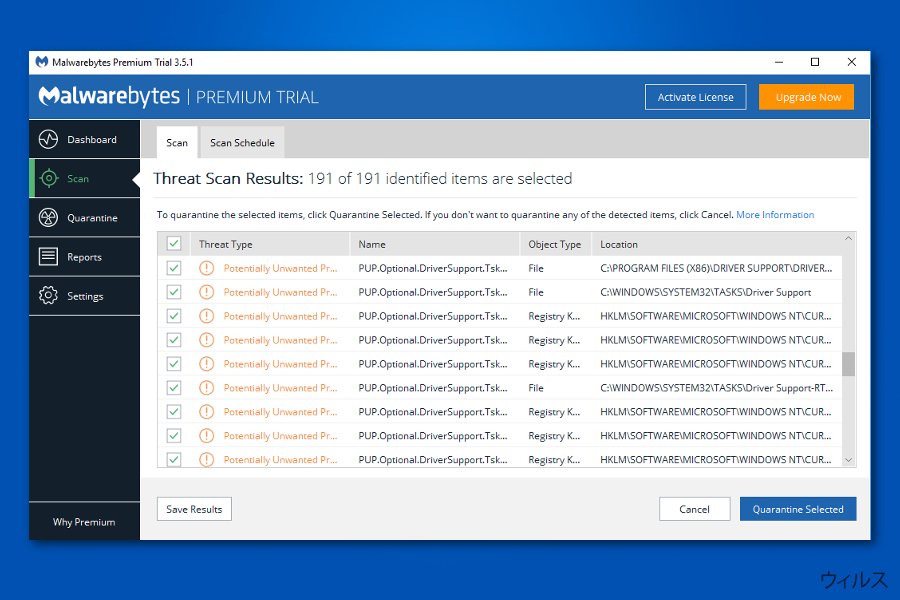
このプログラムを完全に駆除するためには、このアプリケーションのあらゆるコンポーネント見つけ、アンインストールすることです。現在稼働している最適化ツールとともに Driver Support をサッとアンインストールするには、Malwarebytes ソフトウェアをご利用ください。ダウンロードし、完全なシステムスキャンを実行して、PC をクリーンアップするだけで良いのです。
PUP が気づかぬうちにシステムに現れる理由
前述のように、この潜在的に迷惑なプログラムは公式サイトからインストールされるのが一般的です。しかし、同意していないのに PC に現れた場合は、フリーウェア のオプションコンポーネントとしてシステムに潜り込んだ可能性があります。この配布手法を使えば、気づかれないうちに PC に様々な PUP を侵入させることができてしまうのです。
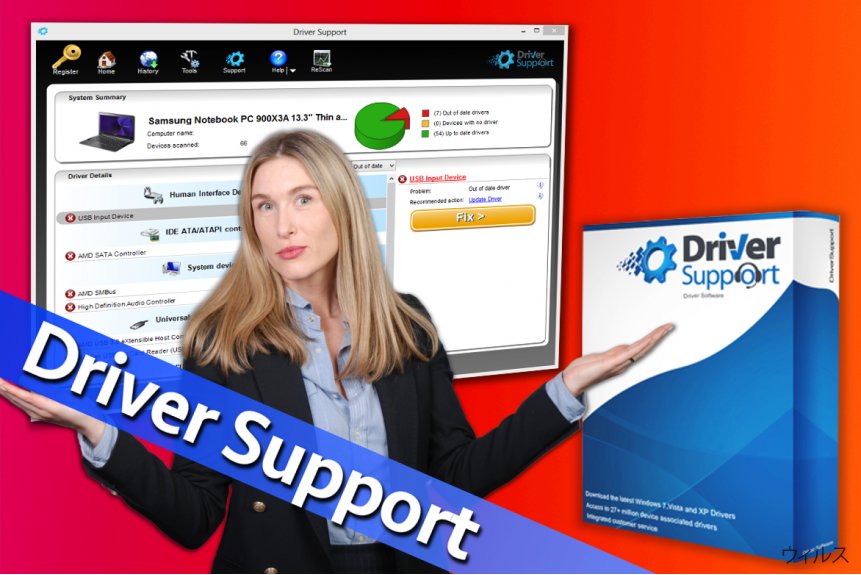
潜在的に迷惑なプログラムを避けるためには、ウェブからフリープログラムをダウンロードする際に、必ず「カスタム」または「拡張」インストールメソッドを選択してください。さらに、エキスパート は「無料の追加プログラム」を PC システムにインストールすることに同意するチェックマークを外す必要があると警告しています。
システムに侵入すると、すぐにこのプログラムがシステムのスキャンを開始し、その後詳しい Driver Support のレビューを表示します。古くなったドライバや類似の問題に関する情報が表示されるはずです。ただし、このようなアラートが PC を起動するたびに現れることに注意しなければなりません。アプリのライセンス版にお金を支払う前に、別のアプリケーションでシステムをチェックすべきです。
いわゆる Driver Support ウィルスを駆除する簡単な方法
オンラインで Driver Support ウィルスという用語に出くわす唯一の理由は、このアプリケーションがあなたの同意無しにシステムに侵入することができるためであることに注意が必要です。エキスパートは、このシステム最適化ツール自体は有害ではなく、どちらかと言えば潜在的に迷惑なプログラムに区分されるものであり、システムから駆除すべきであるとしています。
もっと信頼性の高いソフトウェアに切り替えて PC から Driver Support を駆除すると決めた場合、選択肢は 2 つあります — 手動または自動による PUP の自動駆除です。通常の PC ユーザーの場合は、アンチウィルスをダウンロードしてインストールすれば、このプログラムを自動的にアンインストールすることができます。
熟練された PC ユーザーの場合は手動で Driver Support を駆除しても良いでしょう。ただし、プロシージャについて何かガイドが必要と思われる場合は、本記事末尾に記載されているステップごとのガイドをどうぞご自由にお読みください。すべて無料でご利用いただけます。
手動 Driver Support削除方法
Uninstall from Windows
コントロールパネルを開き、プログラムと機能に移動します。ここで、以下の要領で Driver Support を見つけてアンインストールしてください。
Windows 10/8 のマシンから Driver Support を除去するには、以下のステップに従ってください:
- Windows 検索ボックスにコントロールパネルと入力して Enter を押すか、検索結果をクリックします。
- プログラムの下のプログラムのアンインストールを選択します。

- リストから Driver Support に関連するエントリ (または最近インストールされた怪しいプログラムすべて) を探します。
- アプリケーションの上で右クリックし、アンインストールを選択します。
- ユーザーアカウント制御が表示されたら、はいをクリックします。
- アンインストールプロセスが完了したら OK をクリックします。

Windows 7/XP ユーザーの場合は、以下のガイドに従ってください:
- Windows スタート > 右ペインにあるコントロールパネル の順にクリックします (Windows XP ユーザーの場合は、プログラムの追加/削除をクリックします)。
- コントロールパネルで、プログラム > プログラムのアンインストールの順に選択します。

- 不要なアプリケーションの上で 1 回クリックして選択します。
- その上でアンインストール/変更をクリックします。
- 確認プロンプトではいを選択します。
- OK を 1 回クリックして除去プロセスを終了します。
After uninstalling this potentially unwanted program (PUP) and fixing each of your web browsers, we recommend you to scan your PC system with a reputable anti-spyware. This will help you to get rid of Driver Support registry traces and will also identify related parasites or possible malware infections on your computer. For that you can use our top-rated malware remover: FortectIntego, SpyHunter 5Combo Cleaner or Malwarebytes.
あなたにおすすめ
政府のスパイ行為を許してはいけません
政府は利用者のデータの追跡あるいは市民へのスパイ行為に関しては多くの問題を抱えています。そこで、このことを考慮に入れて、怪しい情報収集の行いについて学びましょう。インターネット上では完全匿名にすることにより、迷惑な政府系の追跡行為を避けましょう。
オンラインにアクセスするために違うロケーションを選択し、特定のコンテンツ制限もなく、オンラインに接続して欲しいものにアクセスする時、別の場所を選択することができます。 Private Internet Access VPN を使用すると、ハッキングされるリスクがなく、簡単にインターネット接続をお楽しみいただけます。
政府の他の迷惑な当事者によりアクセス可能な情報をコントロールし、スパイ行為を受けずにオンラインサーフィンをお楽しみください。不法行為に関与しておらず、また自分のサービス、プラットフォームのセレクションを信頼していたとしても、自分自身の安全性を常に疑い、 VPN サービスを使用して予防的措置を講じておきましょう。
マルウェアの攻撃に遭った場合に備えて、バックアップファイルを作りましょう
コンピュータを使用していると、サイバー感染や自分のうっかりミスによりいろいろなものを失くして困ることがあります。マルウェアによって生じるソフトウェアの問題や暗号化による直接的なデータの損失から端末の問題や恒久的なダメージに繋がる恐れがあります。そんな時に適切な 最新のバックアップ があれば、そのような場面に遭遇しても簡単に元通りに回復して仕事に戻れます。
端末に何か変更を加えたらバックアップを取っておけば、マルウェアが何かを変更したり端末の問題が原因でデータの破壊やパフォーマンスの低下が発生した時点に戻すことができるため、バックアップの作成は不可欠です。元に戻せる機能を利用して、日常の、あるいは毎週ごとの習慣としてバックアップを取るようにしましょう。
なにか重要なドキュメントやプロジェクトの前のバージョンを取ってあれば、ストレスや障害も防げます。マルウェアが突如として現れた場合に大変便利です。システム復元には Data Recovery Pro をぜひご利用ください。
